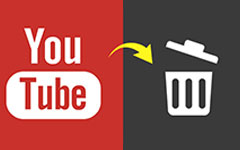A legjobb videózajcsökkentő programok, amelyeket használhat

Ha bármilyen videó zajcsökkentő programot keres, először meg kell tanulnia ezeknek a programoknak a használatát. A cikk bemutatja a különböző zajcsökkentő szoftvereket, beleértve a video de-noiser plugint, a videó zajcsökkentő online és a video-de-noiser szoftvert.
Videó Denoiser Plugin
Ha a Final Cut Pro vagy a video de-noiser plugin videofrekvenciáját keres, a Neat Video segítségével megkeresheti, hogy működik-e az Ön számára. Ez egy video szűrő, melynek célja a látható zaj és szem képződésének csökkentése. A Neat Video képes hatékonyan csökkenteni a következő típusú hangokat.
1. Digitális érzékelő zaj a digitális videofelvevő eszközök által.
2. Digitális film vagy analóg videofilmek filmszemcséje.
3. Por, karcolások és kompressziós tárgyak.
4. Színes sávozás.
Valójában a Neat Video is használható más programokkal, mint videó zajcsökkentés, mint például Premiere Pro, After Effects és VirtualDub. Ez a kezdeti video de-noiser plugin program minden operációs rendszer számára.
Videó zajcsökkentő program
De ha önálló verziót szeretne, akkor nagyon ajánlott, hogy a videó zajcsökkentő eszközét használja Tipard Video Converter Ultimate néven. Ez a legjobb eszköz javítja a videó minőségét videó zajcsökkentő funkcióval.
1. A program képes csökkenteni a különféle típusú video-zajokat minden típusú eszköz esetében.
2. Lehetővé teszi a videó formátumok kompatibilis videó konvertálását különböző eszközökkel.
3. További szerkesztés MP4 videó fájlokat vagy más videoformátumokat a videó zajcsökkentése után.
Valójában a Neat Video is használható más programokkal, mint videó zajcsökkentés, mint például Premiere Pro, After Effects és VirtualDub. Ez a kezdeti video de-noiser plugin program minden operációs rendszer számára.
A Tipard Video Noise Reduction használata
Csak töltse le és telepítse a legújabb verziót Tipard video zajcsökkentő program, majd betöltheti a videofájlokat a programba, hogy csökkentse a különböző készülékek videó zaját.
Fájlok hozzáadása
Lépjen az "Eszköztár" fülre. Keresse meg a „Video Enhancer” elemet, és kattintson a Plusz ikonra a videofájl importálásához a videózaj csökkentése érdekében.

Csökkentse a videó zajt
Megtalálhatja a "Videózaj eltávolítása" lehetőséget, hogy megszabaduljon a videó zajától. Ezután kattintson a "Javítás" gombra, hogy a videofájlt a kívánt fájlokra módosítsa csökkentett zajú videóvá.

A legjobb videózajcsökkentő programok, amelyeket használhat